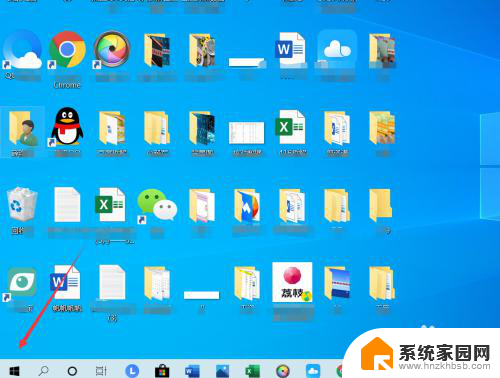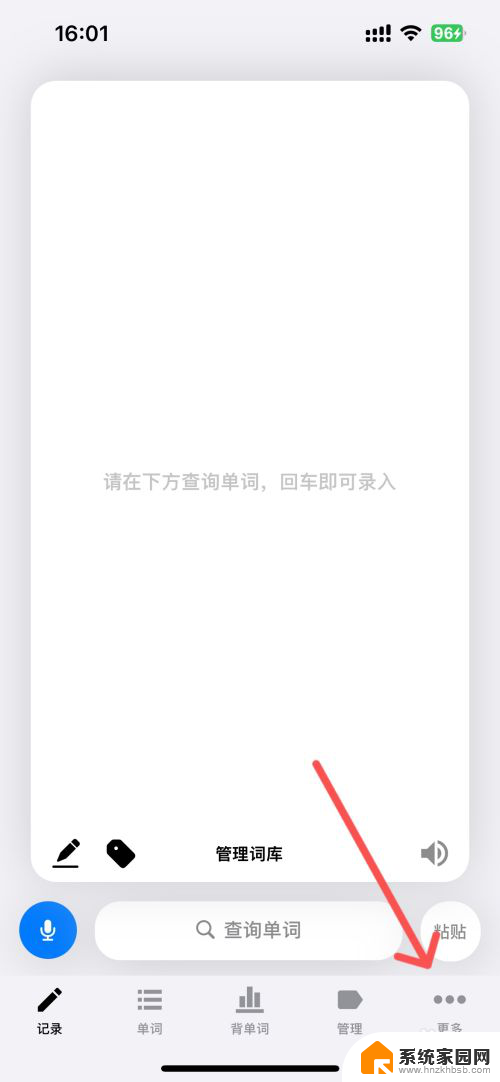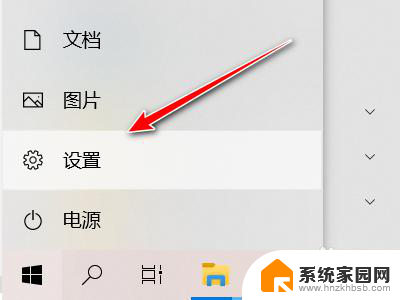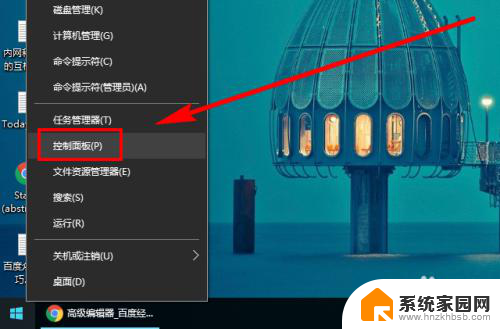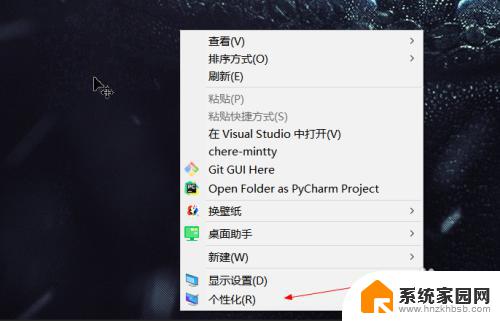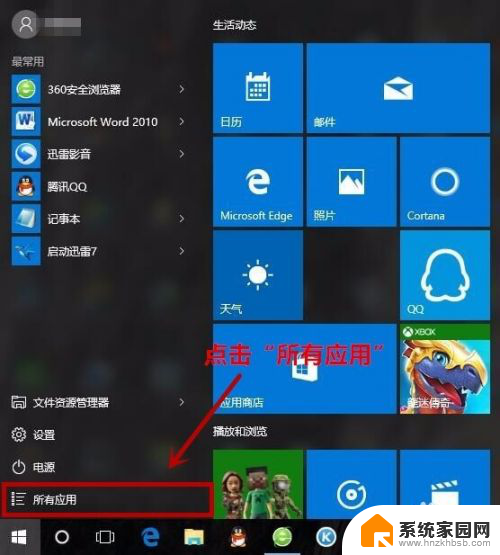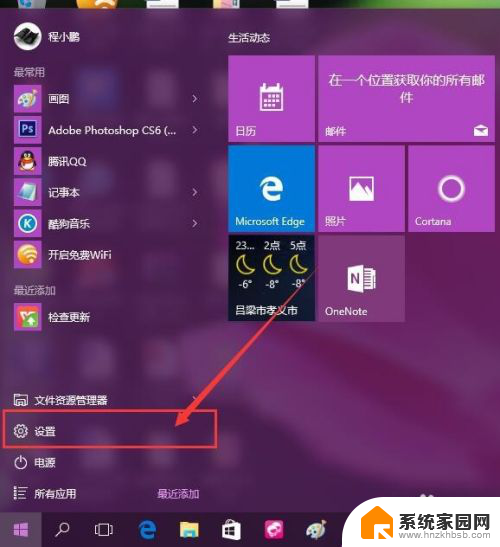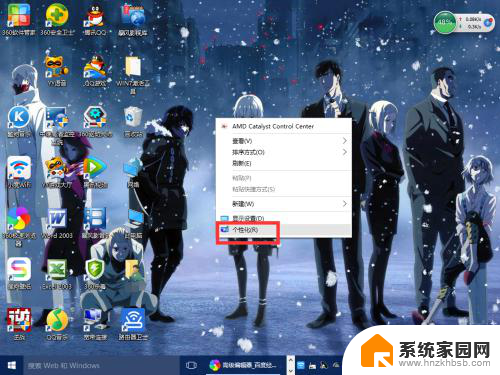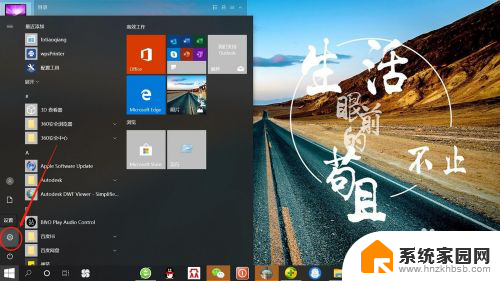win10屏幕阅读器 Win10系统如何关闭屏幕阅读器
更新时间:2024-02-19 17:59:34作者:xiaoliu
Win10系统如何关闭屏幕阅读器 在如今信息技术高度发达的社会中,屏幕阅读器成为了许多视觉障碍者的得力助手,Win10系统作为目前最流行的操作系统之一,也提供了屏幕阅读器的功能。对于一些用户来说,屏幕阅读器可能会造成一些不便或干扰。了解如何关闭Win10系统的屏幕阅读器也显得尤为重要。在本文中我们将介绍几种简单的方法来关闭Win10系统的屏幕阅读器,以便用户能够根据自身需求自由选择是否使用该功能。
具体步骤:
1.在电脑桌面上,找到左下角的开始图标。点击打开。
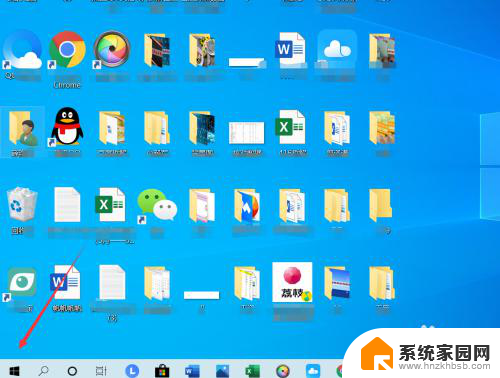
2.在弹出的界面中,找到设置选项,点击打开。
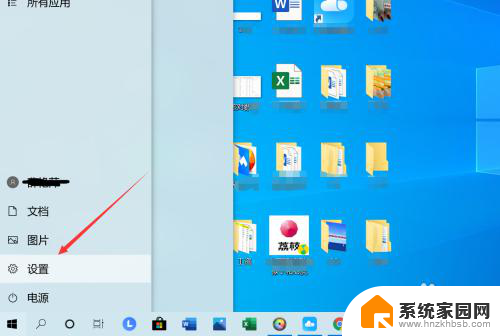
3.在设置的界面,找到轻松使用的图标。点击打开。
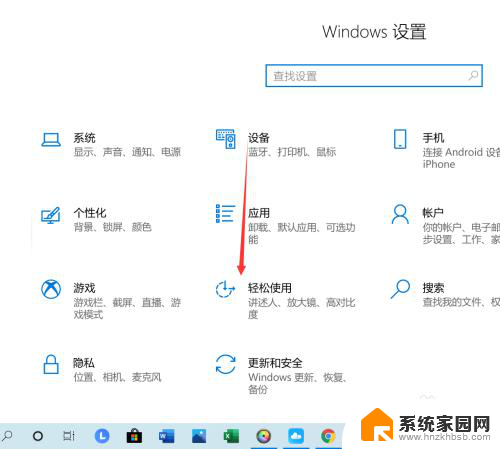
4.点击左侧的讲述人。
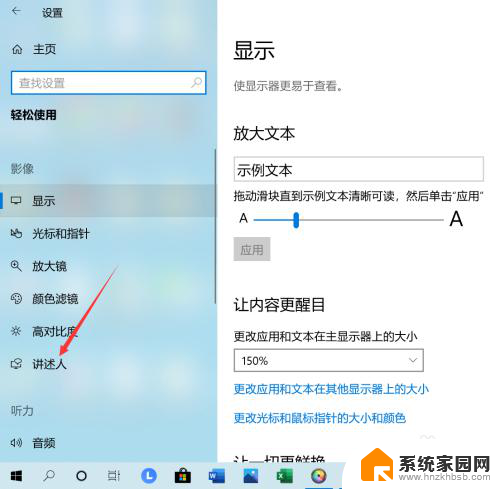
5.找到使用讲述人,将下面打开讲述人的开关关闭。
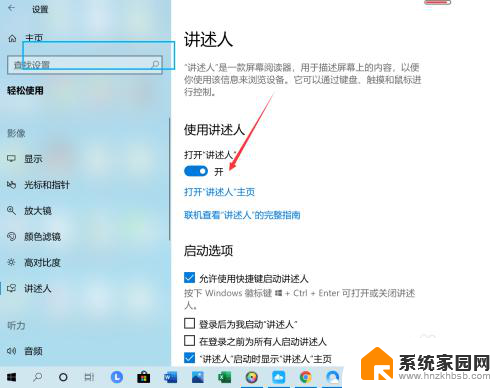
6.将打开讲述人下面的按钮关闭,就可以将屏幕阅读器关闭了。
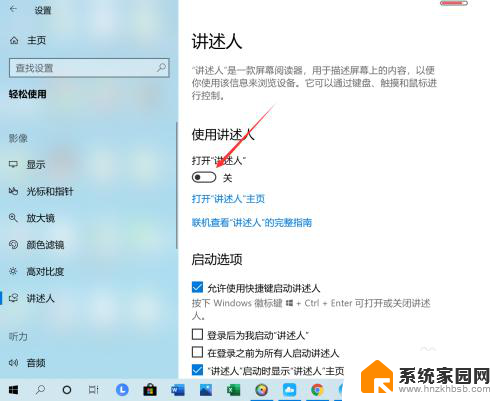
以上就是win10屏幕阅读器的全部内容,如果遇到这种情况,可以按照以上操作进行解决,非常简单快速,一步到位。